
Как восстановить текстовые сообщения со сломанного телефона Android (4 простых способа)

«Мне действительно нужно получить текстовые сообщения с этого телефона, однако на днях я разбил экран. Есть ли какой-нибудь практический способ сделать это? Я не гуглю уже больше часа и не могу придумать, как это сделать. Мы будем очень благодарны за любую помощь».
- Из Реддита
Случайная поломка вашего телефона Android может привести не только к физическому повреждению, но и к потере важных данных, например текстовых сообщений. Независимо от того, уронили ли вы телефон, экран стал полностью черным или он перестал отвечать на запросы, потеря доступа к ценным сообщениям может быть чрезвычайно неприятной, особенно если они содержат конфиденциальную информацию, пароли или эмоциональные воспоминания.
Хорошие новости? Даже если ваш телефон Android сломан, у вас все равно есть возможность получить текстовые сообщения. В этой статье мы рассмотрим 4 практических и проверенных метода, которые помогут вам восстановить текстовые сообщения со сломанного телефона Android . Независимо от того, есть у вас резервная копия или нет, вы найдете пошаговые решения, которые помогут вернуть ваши сообщения.

Да, во многих случаях вы можете восстановить текстовые сообщения со сломанного телефона Android . Успех восстановления зависит от нескольких факторов, таких как:
Теперь, когда вы знаете, что можно получить сообщения со сломанного телефона, давайте рассмотрим лучшие решения для этого. Независимо от того, есть ли у вас резервная копия или ваш телефон полностью не отвечает, следующие методы помогут вам шаг за шагом эффективно восстановить ваши текстовые сообщения.
Один из самых надежных способов восстановить текстовые сообщения со сломанного телефона Android — использовать Broken Android Data Extraction . Этот инструмент разработан специально для случаев, когда телефон не отвечает или экран поврежден без резервного копирования.
Что такое сломанное извлечение данных Android ?
Пошаговое руководство по извлечению текстов с использованием сломанного извлечения данных Android
Вот как восстановить текстовые сообщения со сломанного телефона Android с помощью извлечения сломанных данных Android :
01 Установите и запустите Broken Android Extraction на своем компьютере и выберите «Broken Android Data Extraction» на левой панели.

02 Подключите телефон Android к компьютеру через USB-кабель и убедитесь, что эта программа может автоматически обнаружить ваше устройство. Затем нажмите «Пуск», чтобы выбрать имя и модель устройства, и следуйте инструкциям, чтобы войти в режим загрузки. Во время этого процесса вы можете выбрать точную проблему вашего устройства, чтобы соответствующим образом исправить ее в этой программе.

03 После завершения эта программа автоматически просканирует данные телефона. После сканирования выберите «Сообщения» в левом окне, прочитайте и отметьте в списке сообщения, которые вы хотите восстановить, а затем нажмите опцию «Восстановить» ниже, чтобы восстановить текстовые сообщения со сломанного телефона на компьютер.

Google предлагает встроенную службу резервного копирования для пользователей Android , которая автоматически создает резервные копии ваших данных , включая текстовые сообщения. Вот как вы можете проверить, сохранены ли резервные копии ваших сообщений:
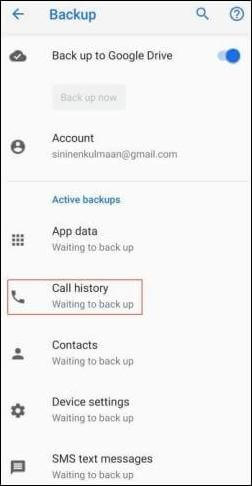
Действия по восстановлению текстовых сообщений со сломанного телефона Android с помощью Google Backup
Если у ваших сообщений есть резервная копия, вы можете легко восстановить их при настройке нового телефона Android или телефона Android с заводскими настройками :
Шаг 1. В процессе установки войдите в свою учетную запись Google. Убедитесь, что вы подключены к стабильной сети Wi-Fi, чтобы избежать сбоев в процессе восстановления.
Шаг 2. При появлении запроса выберите восстановление данных из резервной копии Google. Этот процесс может занять некоторое время в зависимости от размера резервной копии и скорости вашего интернет-соединения.
Шаг 3. Выберите подходящую резервную копию, и ваши текстовые сообщения будут восстановлены вместе с другими данными. Пользователи часто обнаруживают, что их восстановленные сообщения включают не только недавние тексты, но и старые разговоры, которые, по их мнению, были потеряны, что подчеркивает тщательность службы резервного копирования Google.
![]()
Если ваш телефон Android использует SD-карту для хранения данных, возможно, вы сможете восстановить текстовые сообщения непосредственно с карты. Вот как:
Шаг 1. Извлеките SD-карту из сломанного телефона. Если доступ к гнезду карты затруднен, будьте осторожны, чтобы не повредить SD-карту во время извлечения.
Шаг 2. Вставьте SD-карту в кард-ридер и подключите ее к компьютеру. Убедитесь, что устройство считывания карт работает правильно, поскольку неисправное устройство считывания может повредить данные на SD-карте.

Шаг 3. После подключения откройте SD-карту на своем компьютере и перейдите в соответствующую папку. Обязательно проверьте также скрытые папки, поскольку некоторые приложения хранят данные в каталогах, которые не видны сразу.
Шаг 4. Скопируйте файлы на свой компьютер.
Пользователи, которые ранее создавали резервные копии текстовых сообщений со своего телефона Android в приложении SMS Backup & Restore, могут легко получить тексты из файлов резервных копий SMS.
Действия по восстановлению текстовых сообщений с помощью резервного копирования и восстановления SMS:
Шаг 1. Установите и запустите SMS Backup & Restore на своем компьютере или другом устройстве и войдите в приложение под той же учетной записью.
Шаг 2. Нажмите кнопку «Восстановить» в интерфейсе> выберите «Текстовые сообщения»> выберите последнюю резервную копию> и нажмите кнопку «Восстановить» ниже, чтобы получить текстовые сообщения со сломанного телефона Android .

1. Потерял телефон. Могу ли я проверить текстовые сообщения на Android ?
Да, если ваши текстовые сообщения были скопированы в вашу учетную запись Google, вы можете проверить их, восстановив резервную копию на новом устройстве Android .
2. Как восстановить СМС с другого телефона?
Вы можете восстановить текстовые сообщения на новом телефоне, используя резервную копию, сохраненную на старом телефоне. В процессе настройки нового телефона выберите восстановление данных из резервной копии Google, включая ваши сообщения.
3. Как получить текстовые сообщения с деактивированного телефона?
Если ваш телефон деактивирован, вы все равно можете получать текстовые сообщения, подключив его к компьютеру с помощью программного обеспечения для передачи файлов или получив доступ к любым существующим резервным копиям в облачных сервисах.
Восстановление текстовых сообщений со сломанного телефона Android может показаться сложной задачей, но при наличии правильных инструментов и методов это вполне возможно. Независимо от того, используете ли вы специализированное программное обеспечение, такое как Broken Android Data Extraction , используете Google Backup или изучаете возможность восстановления SD-карты, каждое решение предлагает эффективный способ восстановить потерянные сообщения.
Следуя шагам, описанным в этом руководстве, вы сможете свести к минимуму потерю данных и восстановить важные разговоры. Если у вас возникнут трудности во время использования, оставьте комментарий ниже. Мы скоро окажем вам помощь.
Похожие статьи:
Восстановление сломанных данных Android : восстановление данных со сломанного Android
Как получить текстовые сообщения со сломанного телефона Samsung [4 способа]
[Просто и безопасно] Восстановление текстовых сообщений с Android с черным экраном
Мощные приложения для восстановления SMS для Android — 9 вариантов для вас

 Android Восстановление
Android Восстановление
 Как восстановить текстовые сообщения со сломанного телефона Android (4 простых способа)
Как восстановить текстовые сообщения со сломанного телефона Android (4 простых способа)





